Die Ausgangssituation
Wenn ihr schon einmal eine größere Website mit Elementor umgesetzt habt, kennt ihr das Problem vielleicht: irgendwann wird der Editor sehr langsam, oder ihr könnt eure Website aufgrund eines „500 Internal Server Error“ gar nicht mehr speichern.
Bei uns treten solche Probleme meistens auf, wenn wir große Datensätze auf einer einzelnen Seite untergebracht haben, oder ein sehr umfangreiches Elementor Form bauen.
Die Lösung des Problems
Diese Probleme sind in den meisten Fällen relativ einfach zu lösen: ihr müsst dafür nur das PHP Memory Limit eures Servers erhöhen.
Dafür gibt es mehrere Methoden, die abhängig von eurem Server, bzw. eurem Hostinganbieter sind.
Erhöhen des PHP Memory Limits
Um euer Memory Limit zu erhöhen, müsst ihr lediglich einen kleinen Code in die .htaccess eintragen.
Wir zeigen euch das ganze hier einmal am Beispiel von All Inkl.
Loggt euch als erstes bei All Inkl ein und öffnet die technische Verwaltung.
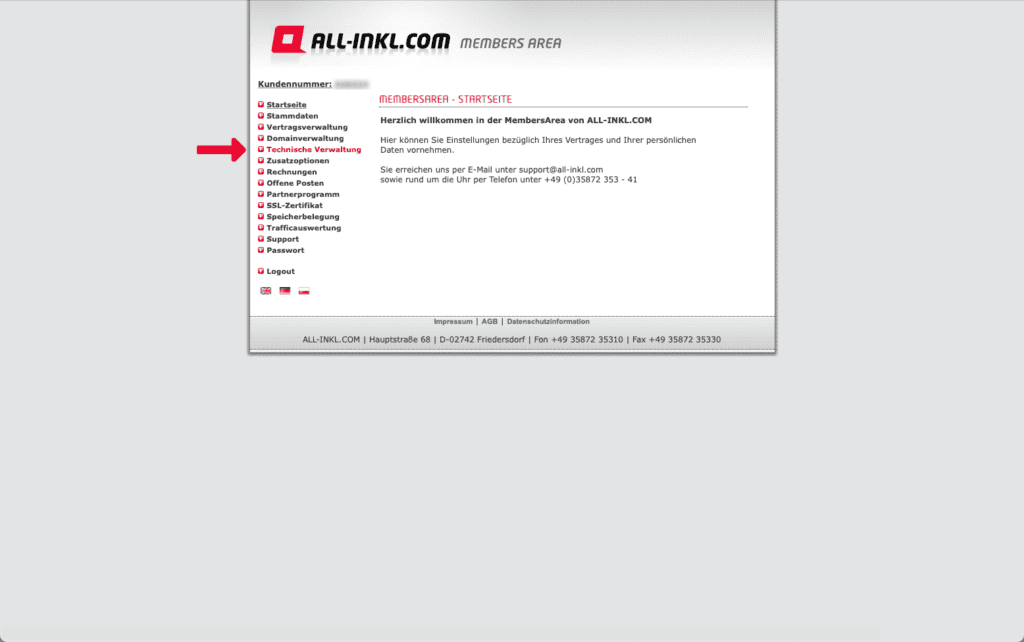
In der technischen Verwaltung angelangt, klickt ihr auf KAS Login.
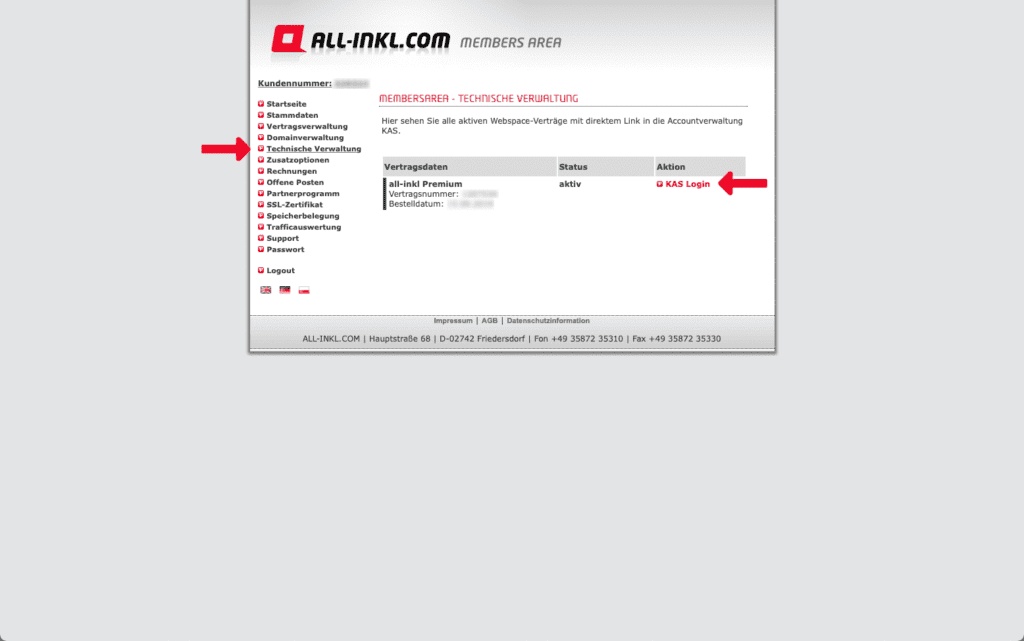
Als nächstes müsst ihr auf FTP klicken, um zur .htaccess zu gelangen.
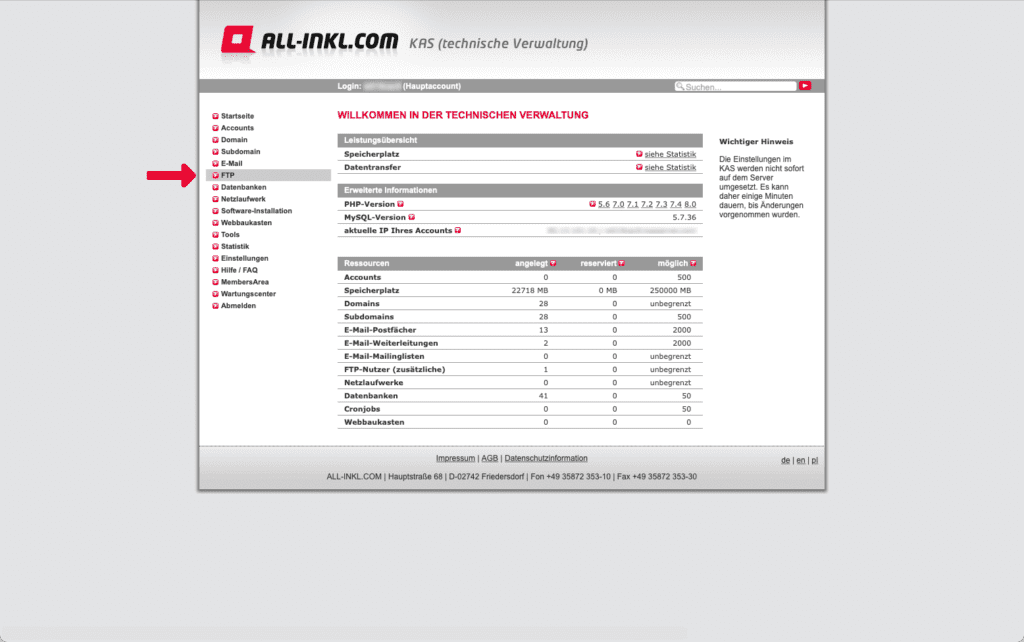
Wählt nun euren Benutzer aus und loggt euch ein.
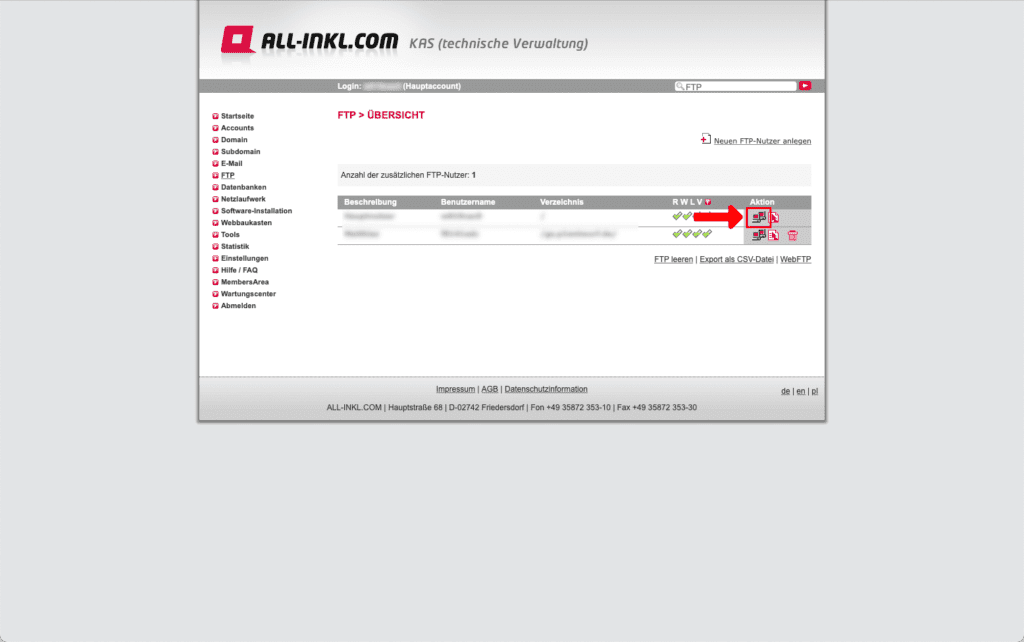
Nun seht ihr alle eure FTP-Ordner, wählt hier den betroffenen Ordner aus und öffnet ihn.
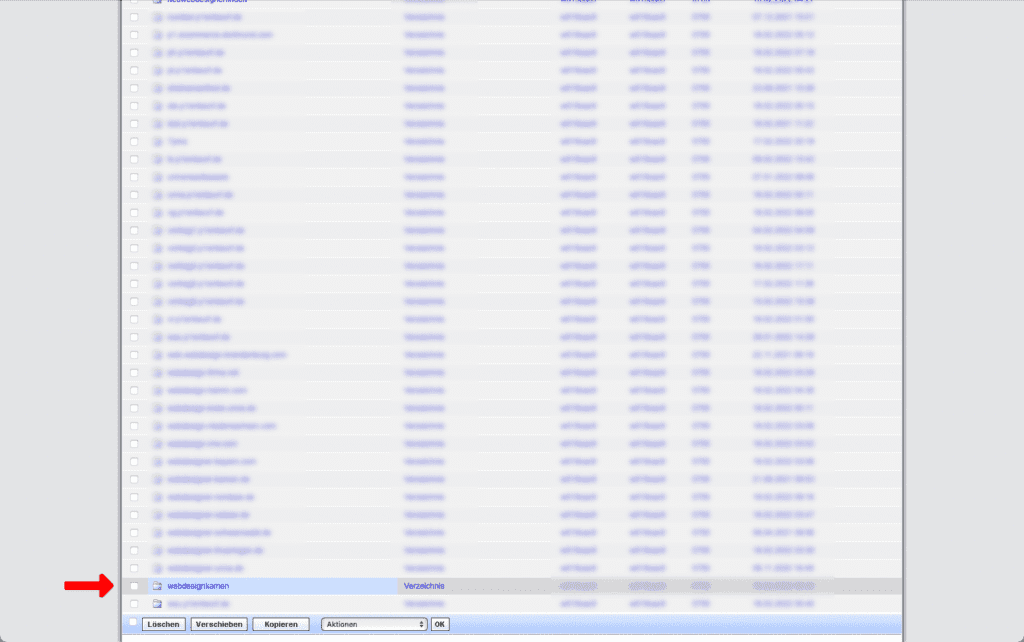
Sucht die .htaccess heraus und klickt auf Datei bearbeiten. Falls es diese Datei bei euch nicht gibt, könnt ihr sie auch selber erstellen.
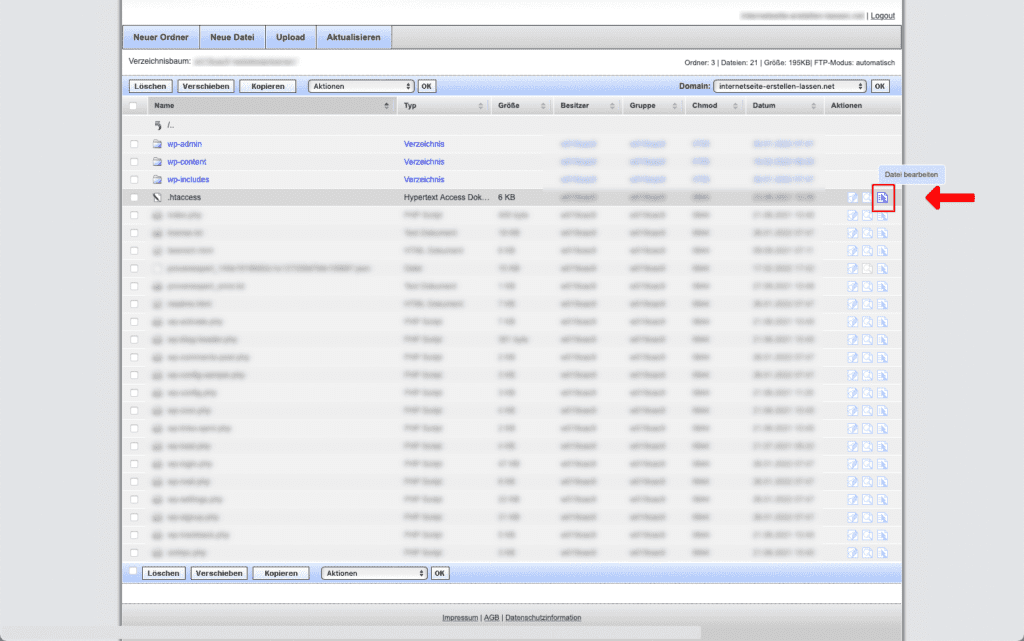
Hier tragt ihr jetzt den folgenden Code ein, am besten ganz am Anfang oder Ende der .htaccess:
php_value memory_limit 2048M
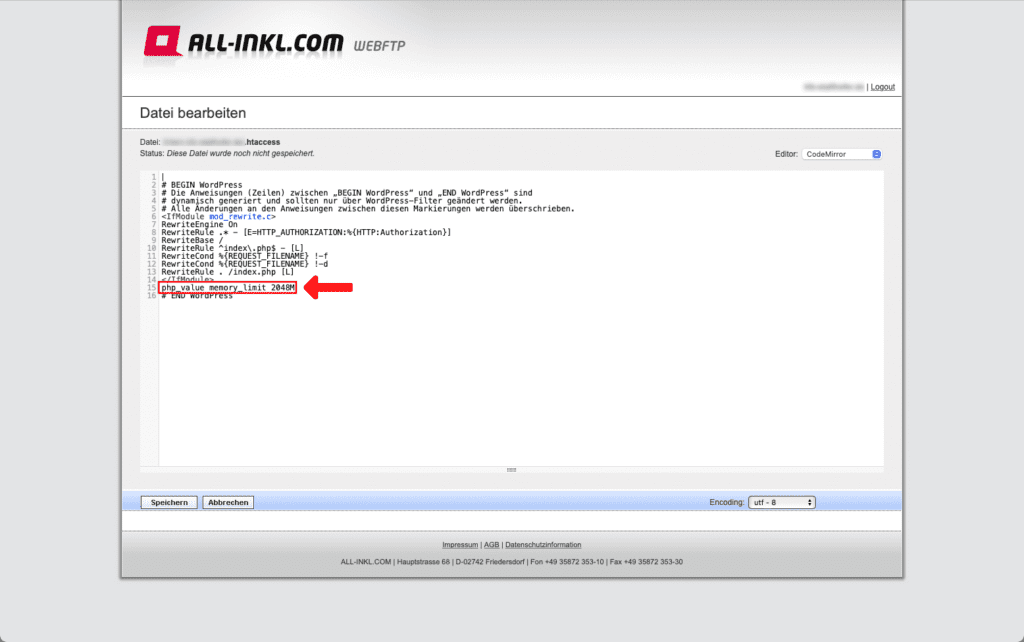
Hinweise
Je nachdem bei welchem Anbieter ihr seid, können sich sowohl die Methode zum Ändern dieses Werts unterscheiden, als auch das maximale Limit, das ihr festlegen könnt. Wenn ihr beispielsweise ein Webspace gebucht habt, gibt es meistens ein Limit von 256MB, solltet ihr einen eigenen Server haben, kann dieses auch deutlich höher liegen. Ich würde euch empfehlen, dass ihr einfach den Wert von 2048MB übernehmt, sollte eurer Limit geringer sein, wird es einfach automatisch auf den maximal möglichen Wert eingestellt.
Diese Lösung lässt sich in der Regel auch auf die Werte der Max Upload Size und der PHP Max Post Size anwenden.
Weitere Möglichkeiten
Ihr könnt ebenfalls versuchen, das PHP Memory Limit zu erhöhen, indem ihr einen Befehl in die php.ini eintragt. Manchmal ist es aber auch möglich, diesen Wert im Backend, beispielsweise über Plesk zu ändern.


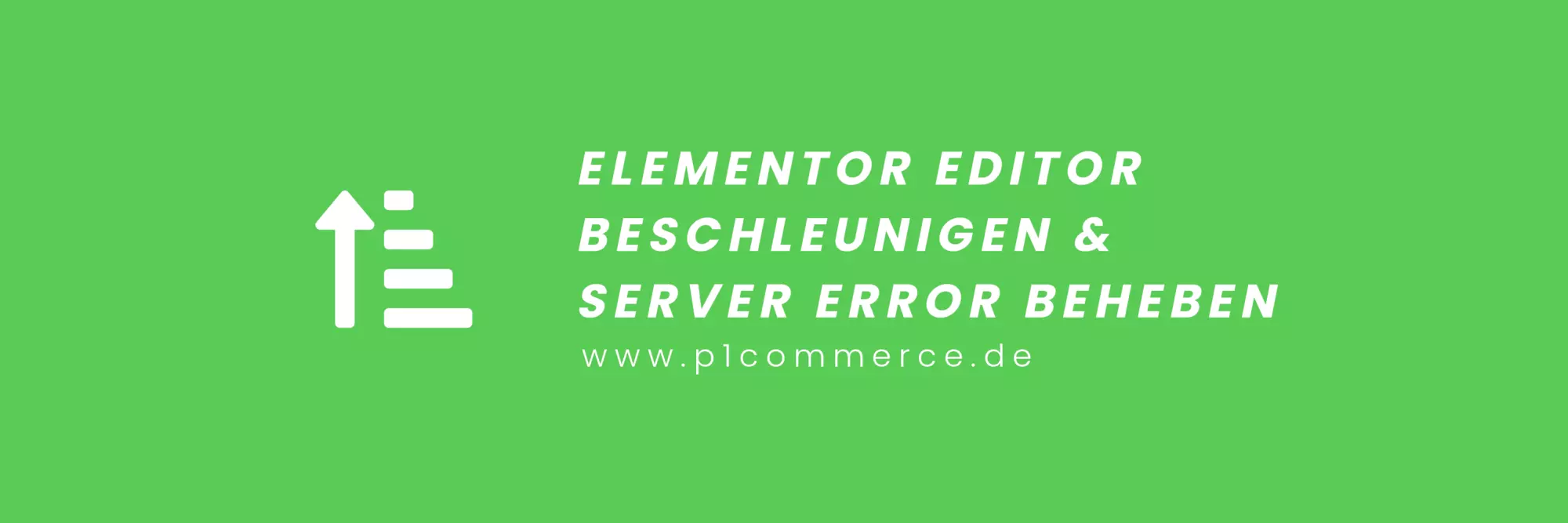







2 Responses
hat nichts geholfen eintrag php_value memory_limit 2048M
Hallo Ulli,
manchmal kann es natürlich auch andere Ursachen haben, meistens ist es dann ein Plugin was da Probleme macht. Wenn du möchtest können wir uns das gemeinsam einmal anschauen. Melde dich gerne per E-Mail: info@p1commerce.de oder per Telefon: 02307 9674260 bei uns.